Panda: come saltare le righe durante la lettura di un file excel
È possibile utilizzare i seguenti metodi per saltare le righe durante la lettura di un file Excel in un DataFrame panda:
Metodo 1: salta una riga specifica
#import DataFrame and skip row in index position 2 df = pd. read_excel (' my_data.xlsx ', skiprows=[ 2 ])
Metodo 2: ignorare più righe specifiche
#import DataFrame and skip rows in index positions 2 and 4 df = pd. read_excel (' my_data.xlsx ' , skiprows=[2,4 ] )
Metodo 3: ignora le prime N righe
#import DataFrame and skip first 2 rows df = pd. read_excel (' my_data.xlsx ', skiprows= 2 )
I seguenti esempi mostrano come utilizzare ciascun metodo nella pratica con il seguente file Excel chiamato player_data.xlsx :
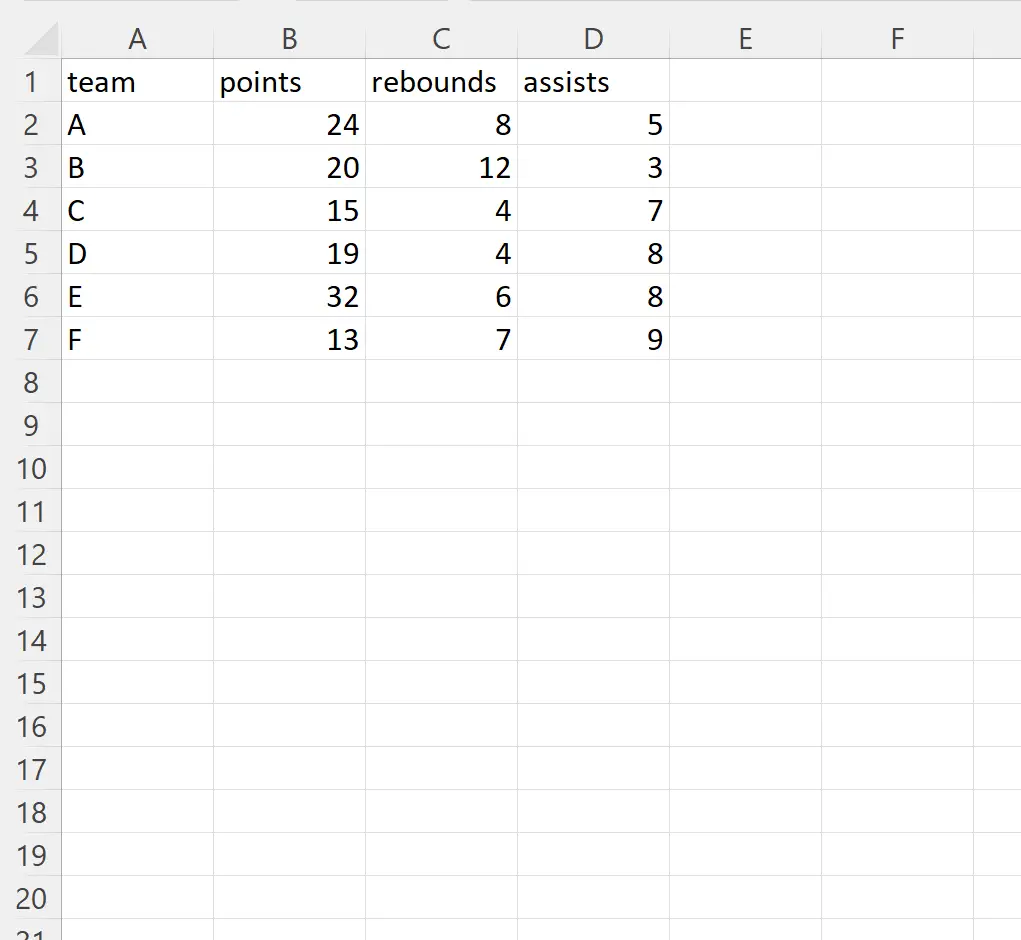
Esempio 1: ignora una riga specifica
Possiamo utilizzare il seguente codice per importare il file Excel e ignorare la riga nella posizione dell’indice 2:
import pandas as pd #import DataFrame and skip row in index position 2 df = pd. read_excel (' player_data.xlsx ', skiprows=[ 2 ]) #view DataFrame print (df) team points rebound assists 0 to 24 8 5 1 C 15 4 7 2 D 19 4 8 3 E 32 6 8 4 F 13 7 9
Si noti che la riga nella posizione dell’indice 2 (con la squadra “B”) è stata ignorata durante l’importazione del file Excel nel DataFrame panda.
Nota : la prima riga del file Excel è considerata riga 0.
Esempio 2: ignorare più righe specifiche
Possiamo utilizzare il seguente codice per importare il file Excel e ignorare le righe nelle posizioni dell’indice 2 e 4:
import pandas as pd #import DataFrame and skip rows in index positions 2 and 4 df = pd. read_excel (' player_data.xlsx ', skiprows=[ 2,4 ] ) #view DataFrame print (df) team points rebound assists 0 to 24 8 5 1 C 15 4 7 2 E 32 6 8 3 F 13 7 9
Tieni presente che le righe nelle posizioni dell’indice 2 e 4 (con le squadre “B” e “D”) sono state ignorate durante l’importazione del file Excel nel DataFrame panda.
Esempio 3: ignora le prime N righe
Possiamo utilizzare il seguente codice per importare il file Excel e ignorare le prime due righe:
import pandas as pd #import DataFrame and skip first 2 rows df = pd. read_excel (' player_data.xlsx ', skiprows= 2 ) #view DataFrame print (df) B 20 12 3 0 C 15 4 7 1 D 19 4 8 2 E 32 6 8 3 F 13 7 9
Tieni presente che le prime due righe del file Excel sono state saltate e la successiva riga disponibile (con la squadra “B”) è diventata la riga di intestazione del DataFrame.
Risorse addizionali
I seguenti tutorial spiegano come eseguire altre attività comuni in Python:
Come leggere file Excel con Panda
Come esportare Pandas DataFrame in Excel
Come esportare un array NumPy in un file CSV